دانلود نرم افزار وین سی سی – Siemens WinCC flexible 2008 SP5
-
آپدیت شده در :

زمانی که کار برنامهنویسی در PLC به اتمام رسید نوبت به نمایش دکمهها، شاخصها، عملگرها، گزارشها و … بروی مانیتورهای صنعتی یا HMI میرسد. در این مرحله نرم افزار WinCC وارد عمل شده و به ما اجازه طراحی و قراردادن موارد خواسته شده را میدهد.
باتوجهبه توضیحات بالا و مطالبی که پیشتر در مورد اسکادا بیان شد، وین سیسی را میتوان یکی از اعضای خانواده Scada در نظر گرفت چراکه اسکادا در یک کارخانه؛ وظیفه نمایش، کنترل و مانیتور کامل خط تولید را برعهده دارد.
البته در نظر داشته باشید که اسکادا کاربردهای متنوع و گستردهای دارد و حتی میتواند در بدنه DCS نیز به کار گرفته شود بااینحال نرم افزار Simatic Wincc flexible شرکت زیمنس در همان حوزه اسکادا ولی بیشتر برای کار با PLCها ارائه شده است.
WinCC یک سیستم مدرن با واسط کاربری جذاب برای کار در دنیای اتوماسیون صنعتی است، این نرمافزار کارا و قابلاعتماد بوده و پیکربندی ایده آلی را ارائه میدهد و از آنجایی که میتواند برای ما کارهای پیچیده و گسترده را بهسادگی مدیریت و با نمایش گرافیکی در معرض دید قرار دهد سبب آسان شدن فرآیندها، قابلدرک شدن و درنهایت عیبیابی آسانتر برنامه نوشته شده در PLC میگردد.
برای طراحی پنل صنعتی با WinCC، نصب نرمافزار Siemens SIMATIC STEP 7 ضروری میباشد
باتوجهبه نسخههای زیاد وین سیسی، کدام نسخه از WinCC کاربردیتر است؟
نسخههای جدیدتر این نرمافزار در پکیج نرمافزاری تیا پورتال زیمنس قرار گرفته است بااینحال این نسخه همچنان یکی از محبوبترین نسخههای WinCC در دنیا بوده و درصد قابلتوجهی از پروژههای صنایع داخلی نیز با این نرمافزار کانفیگ شدهاند، هرچند هر دو نسخه جدید و قدیم در دوره آموزش ۰ تا ۱۰۰ PLC زیمنس بهصورت مفصل شرح داده شدهاند.
ویژگیهای نرم افزار WinCC flexible
- رابط کاربری زیبا و ساده
- مقیاسپذیری مناسب
- امکان اسکریپتنویسی با Visual Basic
- پکیجهای مختلف بصریسازی فرآیندها
- گزارشگیری و ثبت گزارش عملکردها
- ابزارهای متنوع مدیریتی (عیبیابی، کنترل از راه دور و …)
- پیشنمایش صفحات در WinCC Explorer
- نمایش آلارم آنالوگ در قسمت TrendControl
- نمایش انواع پیغامهای سیستمی
- مقیاسپذیری مناسب
حداقل سیستم موردنیاز Siemens SIMATIC WinCC flexible
- ویندوز: Windows 10
- پردازشگر: Pentium 4 1.7 GHz / Core2 Duo 2.2 GHz
- کارت گرافیک: 256 مگابایت
- رم: 2 گیگابایت
- فضای خالی هارد: 3 گیگابایت
تست شده بروی
- Windows 10 – 64Bit
ویدئو آموزش نصب و فعالسازی WinCC 2008 SP5
دانلود فیلم آموزش نصب نرمافزار WinCC flexible | با حجم ۷۵ مگابايت
دانلود فعالساز WinCC flexible – فعالساز به صورت مجزا | با حجم ۲۰.۳ مگابايت
پسورد فایلها: www.poweren.ir
مشکلات احتمالی WinCC
سوال شماره یک
پس از نصب وقتی نرمافزار را باز میکنم با اخطار زیر روبهرو میشوم
Cannot connect to Microsoft SQL Server 2014 Express Edition
تصویر این پیام به صورت زیر است
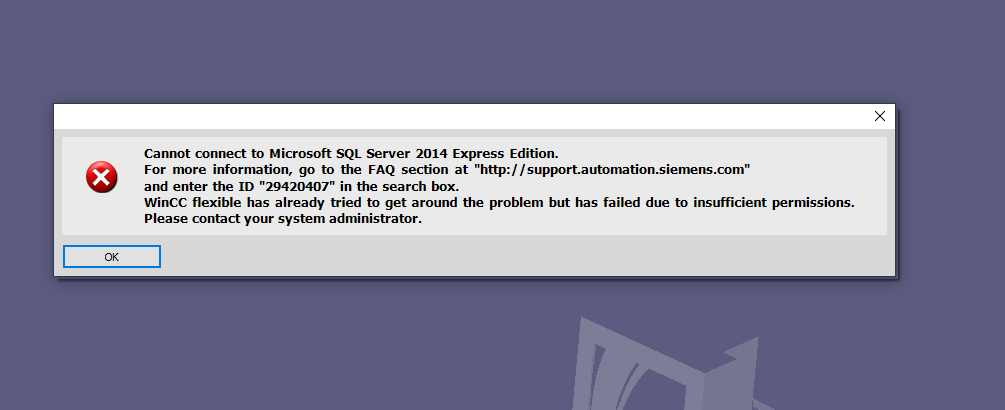
پاسخ سوال شماره یک
این مشکل به دلیل قدیمی بودن رابط نرمافزار و ویندوز ۱۰ میباشد، برای حل آن کافی است وارد این لینک شده و آخرین آپدیت قرار دادهشده را دانلود و نصب نمایید، توجه داشته باشید که برای دانلود نیاز به ثبتنام در وبسایت زیمنس میباشد.
آپدیت
به دلیل درخواستهای زیاد بابت عدم امکان دانلود از سایت زیمنس، آپدیتهای پاسخ سوال شماره یک در زیر قرار گرفتند. ابتدا آپدیت شماره یک را نصب کنید و اگر مشکل حل نشد آپدیت شماره دو را نصب نمایید:
دانلود آپدیت شماره یک | با حجم ۳۲۱ مگابايت
دانلود آپدیت شماره دو | با حجم ۱ مگابايت
سوال شماره دوم
وقتی وارد نرمافزار میشوم برخی تبها و المانهای گرافیکی ناپدید میشوند!
پاسخ سوال شماره دوم
احتمالا شما هنگامی که وارد نرم افزار وین سی سی میشوید، با ناپدید شدن بعضی از تَب ها رو به رو میشوید و هنگامی که روی اِلمان های طراحی خود کلیک میکنید، نمیتوانید وارد بخش تنظیمات شوید!
برای حل این مشکل مراحل زیر را به دقت طی کنید:
- ابتدا وارد Task Manager شده و نرم افزار های جانبی وین سی سی را با استفاده از گزینه end task ببندید. برای مثال ( Hmies.exe – HmiSmartStart.exe).
(توجه داشته باشید که بعد از این کار Task Manager را نبندید)
- دکمه ویندوز را نگهداشته و هم زمان دکمه R را بزنید تا وارد پنجره RUN بشوید.
حال در فیلد خالی عبارت زیر را کپی کنید.
نکته: توجه داشته باشید که مسیر نصب نرم افزار خود را با مسیر درج شده در متن زیر تطبیق دهید، در صورت تفاوت، مسیر خودتان را وارد و در ادامه متن تغییری ایجاد نکنید! چنانچه نرم افزار خود را از سایت PowerEn دانلود کرده و مطابق آموزش همین سایت نصب کرده اید از همین متن استفاده کنید.
“C:\Program Files (x86)\Siemens\SIMATIC WinCC flexible\WinCC flexible 2008\Hmies.exe” -reset -new -silentmode true -autoclose true
- پس از کلیک بر روی OK باید شروع کار مجدد hmies.exe را در Task Manager مشاهده کنید و پس از 2 الی 4 دقیقه باید به صورت خودکار بسته شود.
ممکن است مرحله 3 برای شما ظاهر نشود، در این صورت 10 دقیقه صبر کنید و PC را Restart کنید و بعد از راه اندازی حدود 2 دقیقه صبر کنید و نرم افزار Wincc را Run as administrator کنید.
بهتر است برای اولین بار پروژه های قدیمی را باز نکنید و یک فایل جدید بسازید، اما الان مشکلتان حل شده و نرم افزار به حالت اولیه خود بازگشته.
باتشکر از مهندس عارف رئوفی برای ارائه راهحل سوال دوم
سؤالات متداول نرمافزار WinCC
برای نصب WinCC flexible باید هزینهای پرداخت کنم؟
خیر، این نسخه کاملاً رایگان بوده و شما بابت نصب و آموزش نصب آن مبلغی پرداخت نخواهید کرد.
حجم کامل این نسخه از WinCC چند گیگابایت میباشد؟
حجم آخرین نسخه WinCC (2008)، بهصورت تقریبی ۵.۵ گیگابایت میباشد، البته هزینه اینترنت مصرفی از وبسایت PowerEn برای شما نیمبها خواهد بود.
در کنار فایل نصبی، آموزش نصب نیز قرار دارد؟
بله، برای سهولت هرچه بیشتر نصب SIMATIC WinCC، آموزش نصب به زبان فارسی و در قالب فیلم آموزشی بهصورت رایگان در وبسایت قرار گرفته است.
این نسخه بهصورت عملی تست شده است؟
بله این نسخه بهوسیله یک دستگاه PLC بهصورت کامل تست شده و بدون مشکل میباشد.
نرمافزار WinCC بروی چه ویندوزی قابل نصب است؟
این نسخه 64 بیت بوده و بروی ویندوز ۱۰ و ۱۱ تست و نصب شده است، توجه داشته باشید این نسخه (۲۰۰۸) آخرین ورژن این نرمافزار میباشد.
راستی! برای دريافت مطالب جديد در پیج اینستاگرم PowreEn عضو شويد.
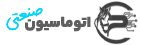








سلام و خسته نباشید.
من نرم افزار Wincc Flexible نصب کردم هیچ مشکلی نداشته خوب کار میکنه ولی نمی تونم تو step7 برنامه wincc رو باز کنم یعنی توی insert new object هیچ گزینه ای به نام simatic hmi station نیس.ممنون میشم راهنمایم کنید
سلام من هم این مشکل را دارم چگونه باید بر طرفش کرد؟؟
سلام.
من مشکلی که با نصب این نرم افزار دارم اینه که موقع کرک کردن دو تا ارور میده و نمیشه کرک کرد.
آنتی ویروس هم خاموش بوده و موقع نصب همه نکات رو رعایت کردم. لینک تصاویر رو هم در زیر قرار میدم.
https://s8.uupload.ir/files/screenshot_2025-01-18_212301_sgf6.jpg
https://s8.uupload.ir/files/screenshot_2025-01-18_212338_hyrb.jpg
سلام از پک اتوماسیون جامع استفاده کنید اونجا اوکی هست
این پک اتوماسیون که توی جلسه اول فصل 4 هم گفتید و قرار شد لینکشو بذارید زیر ویدیو من هرچی میگردم پیداش نمیکنم
لطفا لینکشو بذارید .
با تشکر
سلام و خسته نباشید
من نرم افزار wicc رو نصب کردم موقع باز کردن دمو یا پروژه جدید رو open database project فریز میشه و باز نمیکنه
ممنون میشم راهنمایی کنید
سلام
از پک اتوماسیون استفاده کنید
مهندس وقت بخیر wincc رو نصب کامل انجام دادم موقع ایجاد پروژه جدید داخل برنامه اون کادر ابی که پر میشه گیر میکنه اصلا جلو نمیره مشکل از کجاس ؟
سلام
نسخه پک اتوماسیون استفاده کنید
سلام .استاد ببخشید من wincc رو نصب کردم ولی s7 simaticخطا میده .میشده
پک مجازی درستشو نصب کردم اونو نصب کن
سلام مهندس جان
من تازه نرم افزار تیا ورژن 15.1 رو نصب کردم و به همین دلیل فولدرهای AX NF ZZ و Siemens الان روی سیستمم وجود داره.
آیا برای نصب سیماتیک باید این فولدرها رو پاک کنم؟ برای تیا مشکلی به وجود نمیاد؟
سلام
نه نیازی نیست